Sådan finder du din computers IP-adresse
Forfatter:
Eugene Taylor
Oprettelsesdato:
15 August 2021
Opdateringsdato:
22 Juni 2024
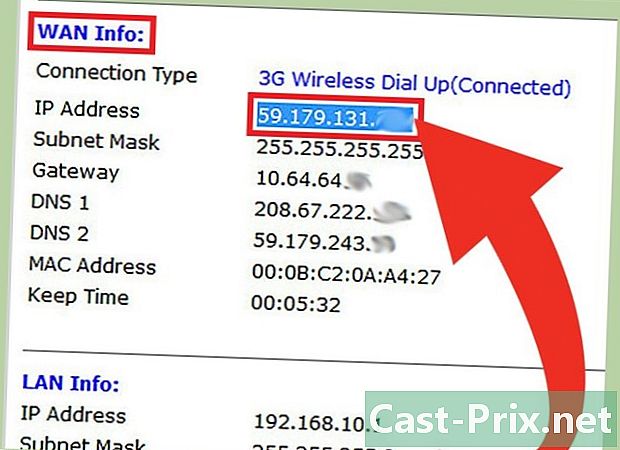
Indhold
- etaper
- Metode 1 Find din private IP-adresse på Windows ved hjælp af kommandoprompten
- Metode 2 Find sin offentlige IP-adresse i dens routerindstillinger
- Metode 3 Find sin private IP-adresse på Windows ved hjælp af netværksforbindelser
- Metode 4 Find sin private IP-adresse på Linux
- Metode 5 Find din offentlige IP-adresse ved hjælp af en søgemaskine
- Metode 6 Kend din IP på et websted
Når din computer er tilsluttet et netværk, tildeles den en adresse på den, kaldet en IP-adresse. Hvis pc'en er tilsluttet et netværk såvel som internettet, vil pc'en have en intern IP-adresse, der markerer dens placering på det lokale netværk og en ekstern IP-adresse, som er IP-adressen på din internetforbindelse.
etaper
Metode 1 Find din private IP-adresse på Windows ved hjælp af kommandoprompten
-

åbent valg af ordrer. Tryk på tasterne ⊞ Vind+R og type cmd i marken. Tryk adgang for at åbne kommandoprompten.- I Windows 8 skal du trykke på tasterne ⊞ Vind+X og vælg kommandoprompten fra menuen.
-
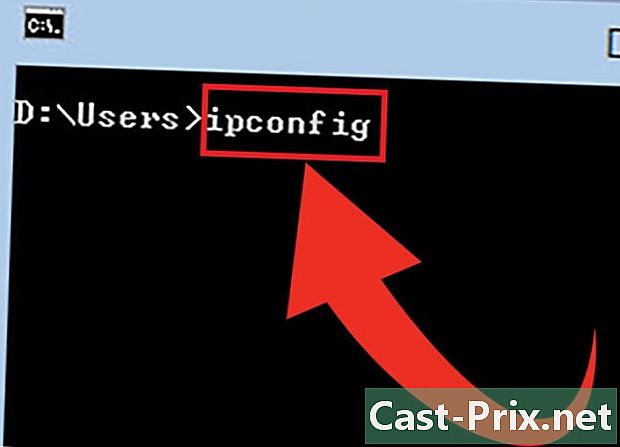
Kør værktøjet "ipconfig". typen ipconfig og tryk på adgang. Dette viser en liste med dine netværksforbindelsesoplysninger. Alle netværksforbindelser på din computer vises. -

Find din IP-adresse. Din aktive forbindelse kan navngives Wireless Network Connection, Ethernet Adapter eller Local Area Connection. Det kan også kaldes i henhold til producenten af dit netværkskort. Find din aktive forbindelse og søg IPv4-adresse.- Din IP-adresse består af fire grupper med cifre, op til tre cifre pr. Gruppe. For eksempel kan det se ud 192.168.1.4.
- Dipconfig-displayet er langt, du skal muligvis rulle for at finde IPv4-adressen.
Metode 2 Find sin offentlige IP-adresse i dens routerindstillinger
-
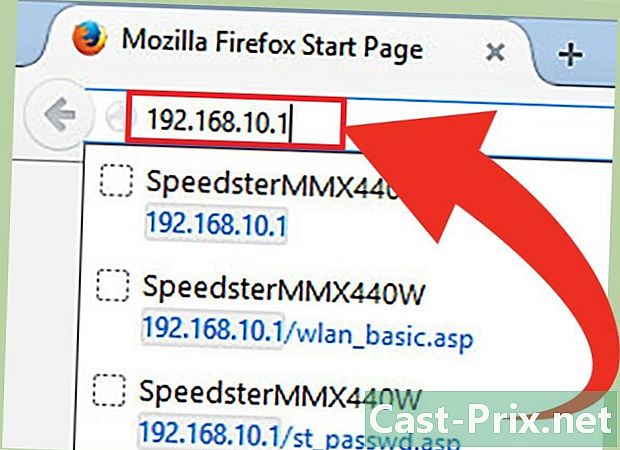
Åbn konfigurationssiden for din router. Det er muligt at få adgang til næsten alle routere via en webgrænseflade, hvor du kan se og ændre indstillingerne. Åbn webgrænsefladen ved at indtaste routerens IP-adresse i en webbrowser. Se dokumentationen til din router for at kende den specifikke adresse. De mest almindelige routeradresser er:- 192.168.1.1
- 192.168.0.1
- 192.168.2.1
-

Åbn status-, internet- eller WAN-siden på routeren. Placeringen af den eksterne IP-adresse varierer fra router til router. De fleste vises på siden Router Status, Internet eller WAN (Wide Area Network).- Hvis du har en nyere Netgear-router med Netgear Genie-konfigurationssoftwaren, skal du klikke på fanen avanceret for at indlæse sektionen Avancerede indstillinger.
-
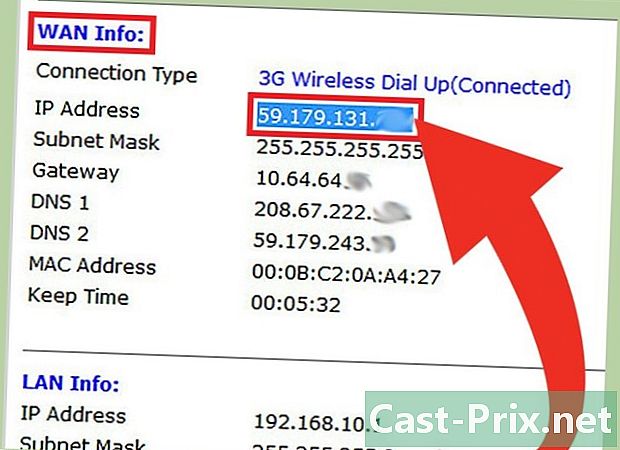
Find IP-adressen. Under afsnittet "Internetport" eller "Internet IP-adresse" på routerstatus-, internet- eller WAN-siden skal din IP-adresse angives. IP-adressen er sammensat af 4 grupper med cifre, med maksimalt tre cifre pr. Gruppe. For eksempel kan det se ud 199.27.79.192.- Dette er din routers IP-adresse. Alle forbindelser, der er foretaget uden for din router, tager denne adresse.
- Denne IP-adresse tilskrives dig af din internetadgangsudbyder. De fleste IP-adresser er dynamiske, hvilket betyder, at de ændrer sig fra tid til anden. Denne adresse kan skjules med en proxy.
Metode 3 Find sin private IP-adresse på Windows ved hjælp af netværksforbindelser
-
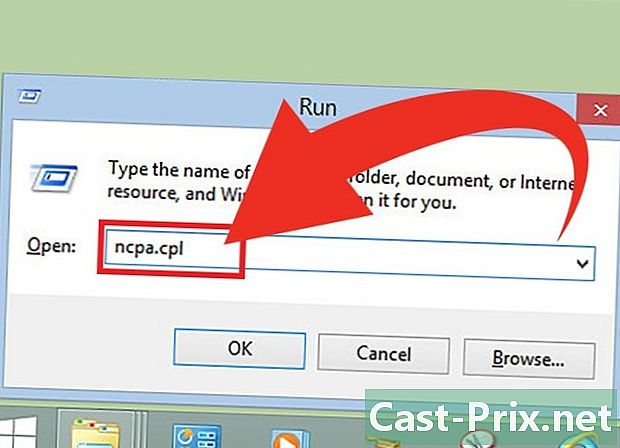
Åbn vinduet Netværksforbindelser. Du kan hurtigt få adgang til dette vindue i enhver version af Windows ved at trykke på ⊞ Vind+R og indtastning ncpa.cpl. Tryk adgang for at åbne vinduet. -
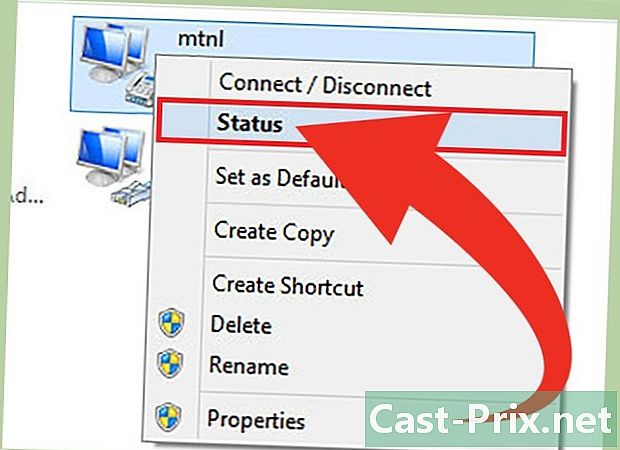
Højreklik på din aktive forbindelse. Vælg stat i menuen. Dette åbner vinduet for forbindelsesstatus. Hvis du kører Windows XP, skal du klikke på fanen støtte. -
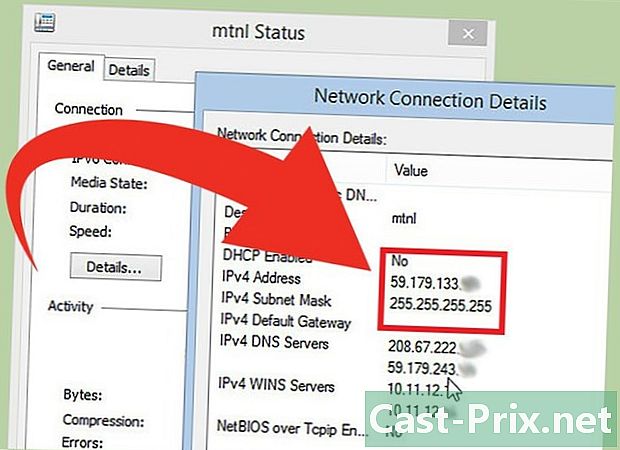
Åbn vinduet Netværksforbindelsesdetaljer. Klik på knappen Detaljer ... Dette åbner vinduet Netværksforbindelsesdetaljer. Din interne IP-adresse vises i afsnittet "IP-adresse" eller "IPv4-adresse".- Din interne IP-adresse vil bestå af fire grupper på en til tre cifre, adskilt af prikker. For eksempel kan det se ud 192.168.1.4.
- Din interne IP-adresse er placeringen af din computer på dit netværk.
Metode 4 Find sin private IP-adresse på Linux
-
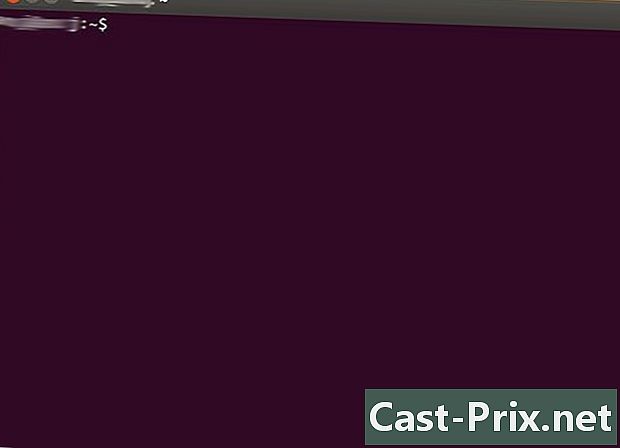
Åbn terminalen. Du kan se den interne IP-adresse på din Linux-computer via kommandolinjeterminalen. Du kan få adgang til terminalen ved at vælge den i mappen Hjælpeprogrammer af din distribution eller ved at trykke på Ctrl+alt+T for de fleste distributioner. -

Indtast måne IP-konfigurationskommandoer. Der er to forskellige kommandoer, der kan vise din IP-adresse. Den første er den nye standard til kontrol af IP-adresser, mens den anden ordre er blevet forældet, men bør stadig fungere i stort set alle distributioner.- sudo ip addr show - Du skal indtaste din administratoradgangskode efter at have udført denne kommando.
- / Sbin / ifconfig - Du kan få at vide, at du ikke har administratorrettigheder til denne ordre. I så fald skal du skrive sudo / sbin / ifconfig indtast derefter din adgangskode.
-
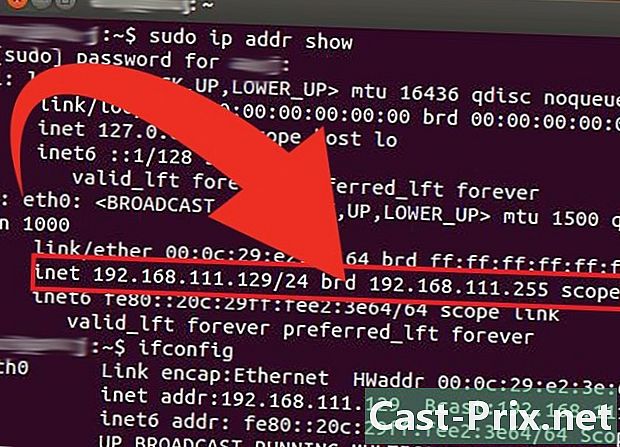
Find din IP-adresse. Hver af disse kommandoer viser forbindelsesdetaljerne for alle dine etablerede forbindelser. Find den forbindelse, du bruger. Hvis din computer er tilsluttet via Ethernet, vil forbindelsen sandsynligvis være eth0. Hvis du er tilsluttet via et trådløst netværk, er det sandsynligvis wlan0.- Din interne IP-adresse vil bestå af fire grupper med et til tre numre, adskilt af perioder. For eksempel kan det se ud 192.168.1.4.
Metode 5 Find din offentlige IP-adresse ved hjælp af en søgemaskine
-
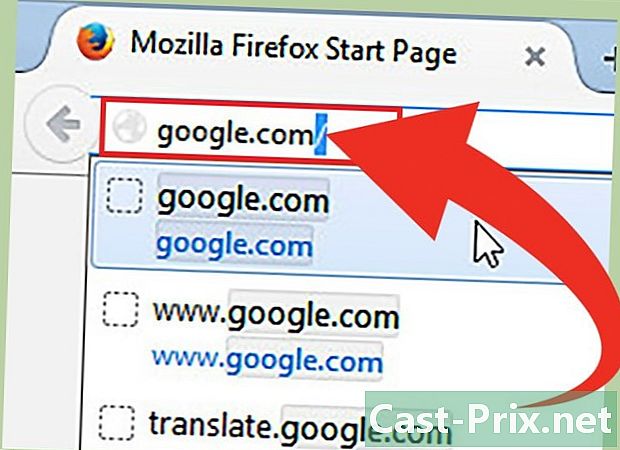
Åbn Bing eller Google. Disse to søgemaskiner giver dig mulighed for hurtigt at finde din eksterne eller offentlige IP-adresse. Dette er adressen på din router eller modem, der kan ses af resten af internettet. -

typen IP-adresse i søgefeltet. Tryk adgang. Denne søgekommando viser din offentlige IP-adresse. Det fungerer på Google, Bing, Ask, DuckDuckGo og flere andre søgemaskiner, men det fungerer ikke med Yahoo. -
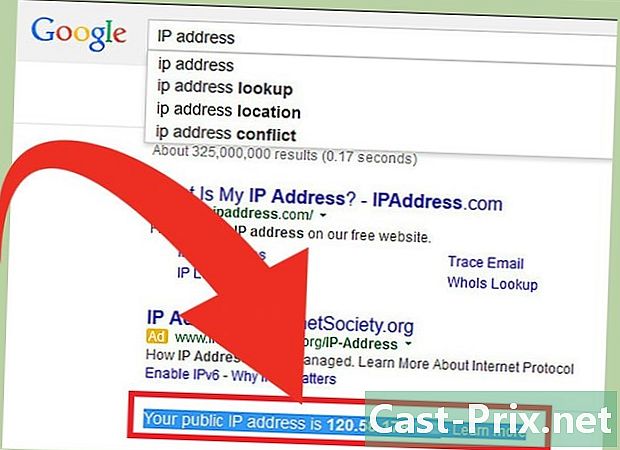
Find din IP-adresse. Din offentlige IP-adresse vises øverst på listen over søgeresultater, undertiden i et dedikeret felt. Hvis du bruger Ask, er det øverst i sektionen Flere svar.- Din offentlige IP-adresse vil bestå af fire grupper på tre cifre, adskilt af perioder. For eksempel kan det se ud 199.27.79.192.
- Denne IP-adresse tilskrives dig af din internetadgangsudbyder. De fleste IP-adresser er dynamiske, hvilket betyder, at de ændrer sig fra tid til anden. Denne adresse kan skjules med en proxy.
Metode 6 Kend din IP på et websted
-

Gå til følgende steder.- Min IP.
- Kend min IP.
- Info om min IP.

